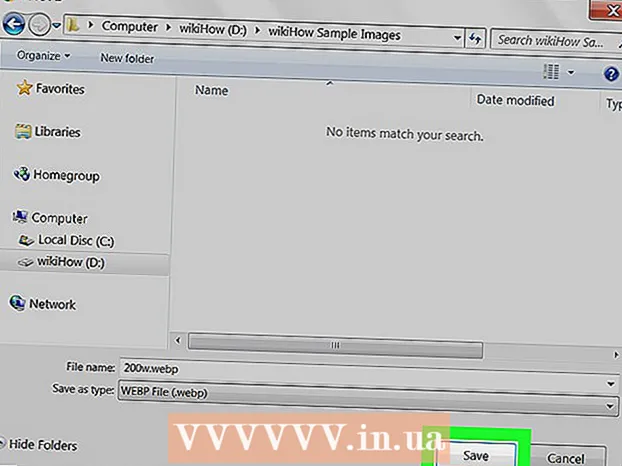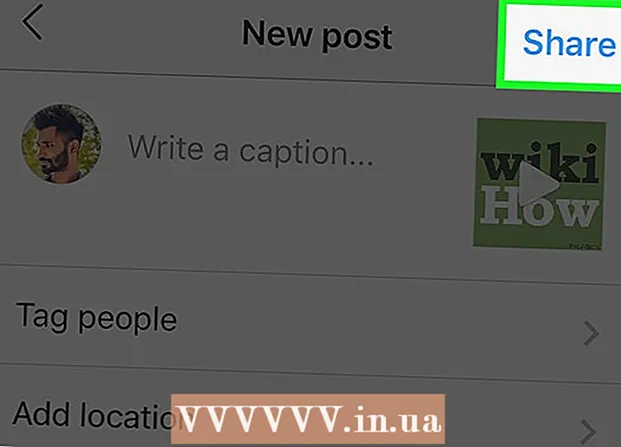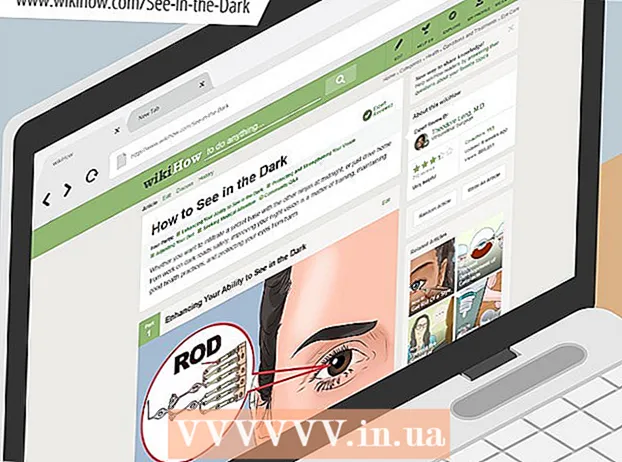Turinys
„Android“ operacinė sistema populiarėja ir ja naudojasi mobiliųjų telefonų ir kitų įrenginių gamintojai visame pasaulyje. Didėjant sistemos naudotojų skaičiui, didėja ir aukštos kokybės programų paklausa. „Android“ sistema pagrįsta „Java“ kompiuterio kalba. Kiekvienas programuotojas, daugiau ar mažiau išmanantis „Java“, gali pradėti kurti savo sistemai skirtas programas. Apžvelgsime veiksmus, kurių reikia imtis norint įdiegti ir naudoti pasirinktinius „Android“ programų kūrimo įrankius. Mes jums pasakysime, kaip įdiegti „Android SoftWare Development Kit“, reikalingą šiuo klausimu. Norėdami suprasti šį straipsnį, turite būti pradinio lygio programuotojas, susipažinęs su „Java“ kalba. Norint sukurti pirmąją funkcinę „Android“ programą, jums reikia tik kelių dienų sunkaus darbo.
Žingsniai
1 metodas iš 2: pradžia
 1 Atsisiųskite IDE.
1 Atsisiųskite IDE.- Šiame straipsnyje mes naudosime „Eclipse“ programą. Ją galite atsisiųsti iš šios nuorodos: http://www.eclipse.org/downloads/packages/release/indigo/r. Turite pasirinkti versiją, kuri tinka jūsų operacinei sistemai.
 2 Įdiekite „Eclipse“.
2 Įdiekite „Eclipse“.- Prisiminkite aplanką, kuriame įdiegėte programą.
 3 Atsisiųskite ir įdiekite „Java Runtime Environment“
3 Atsisiųskite ir įdiekite „Java Runtime Environment“- Programą rasite šioje nuorodoje: http://www.oracle.com/technetwork/java/javase/downloads/jre-6u25-download-346243.html.
 4 Atsisiųskite ir įdiekite „Java Development Kit“.
4 Atsisiųskite ir įdiekite „Java Development Kit“.- Programą rasite šioje nuorodoje: http://www.oracle.com/technetwork/java/javase/downloads/jdk-7u3-download-1501626.html.
2 metodas iš 2: „Android“ SDK
 1 Įdiekite „Android“ SDK
1 Įdiekite „Android“ SDK- SDK yra pradinis paketas, į kurį įeina „Android“ SDK įrankiai ir AVD tvarkyklė. Tai yra specialus įrankis, kurį naudosime norimiems SDK komponentams atsisiųsti.
- Atsisiųstame pradiniame pakete yra naujausia visų SDK įrankių versija. Norėdami sukurti „Android“ programą, turite atsisiųsti bent vieną „Android“ platformą, kad kompiuteriu imituotų planšetinį kompiuterį ar išmanųjį telefoną.
- Raskite ir paleiskite failą Manager.exe SDK katalogo šaknyje. Dešiniuoju pelės mygtuku spustelėkite jį, pasirinkite Atidaryti su administratoriaus teisėmis.
- Pasirinkite „Android“ platformos versiją, tada spustelėkite mygtuką Įdiegti paketą. Naujame lange bus paprašyta patvirtinti diegimą.
 2 Atsisiųskite ir įdiekite „Eclipse“ programos „Android Development Tools“ papildinį.
2 Atsisiųskite ir įdiekite „Eclipse“ programos „Android Development Tools“ papildinį.- „Google“ siūlo specialų „Eclipse“ papildinį, pavadintą ADT. Tai padeda greičiau ir efektyviau parašyti savo paraišką.
- Atidarykite „Eclipse“ programą, spustelėkite skirtuką Žinynas, tada pasirinkite parinktį Įdiegti naują programą.
- Spustelėkite Pridėti.
- Rodomame lange lauke Pavadinimas įveskite ADT papildinį, tada įveskite šią nuorodą: https://dlssl.google.com/android/eclipse/
- Spustelėkite Gerai. Jei kyla problemų įkeliant papildinius, vietoj https įveskite http.
- Pasirinkite kūrėjo įrankius, spustelėkite Pirmyn. Atsisiuntę įrankius, spustelėkite Pirmyn.
- Perskaitykite ir sutikite su licencijos sutartimi. Spustelėkite Baigti ir paleiskite programą iš naujo.
- Galite pamatyti įspėjimą apie saugumą, ignoruoti jį spustelėdami Gerai.
 3 Konfigūruokite ADT papildinį
3 Konfigūruokite ADT papildinį - „Eclipse“ pasirinkite „Window“, tada „Preferences“.
- Kairėje esančiame skydelyje pasirinkite „Android“. Pasirinkite, ar norite siųsti statistiką apie programos naudojimą. Spustelėkite Gerai.
- Lauke SDK vieta pasirinkite mygtuką Naršyti, tada nurodykite katalogą, kuriame anksčiau išsaugojote programą.
- Spustelėkite Taikyti, tada Gerai.
 4 AVD nustatymas.
4 AVD nustatymas.- Dabar, norėdami išbandyti „Android“ programos veikimą, turite nustatyti AVD, kad jis imituotų jūsų kompiuterio planšetinį kompiuterį.
- Eclipse atidarykite langą, tada AVD Manager. Spustelėkite Naujas ...
- Pasirinkite naujo virtualiojo įrenginio pavadinimą.
- Nurodykite „Android“ sistemos versiją, kurioje įrenginys turėtų veikti. Meniu bus „Android“ įrenginio pasirinkimo parinktis, kurią nurodėte diegdami SDK. Jei norite, kad AVD veiktų su kita „Android“ versija, atsisiųskite atitinkamą paketo versiją į SDK tvarkyklę.
- Kiti nustatymai yra susiję su specialiomis AVD programos parinktimis. Pavyzdžiui, galite nurodyti savo prietaiso ekrano išplėtimą, GPS prieinamumą ir kitas funkcijas. Jūs netgi galite nurodyti akumuliatoriaus įkrovos procentą ir imituoti kitas galimas sąlygas.
- Nustatę nustatymus, spustelėkite Sukurti DVD.
 5 Sveikiname, sėkmingai įdiegėte ir sukonfigūravote „Android“ programų kūrimo įrankius. Dabar galite sukurti savo programą. Internete yra daug vadovėlių, skirtų „Android“ programoms kurti. Žemiau yra keletas naudingų nuorodų.
5 Sveikiname, sėkmingai įdiegėte ir sukonfigūravote „Android“ programų kūrimo įrankius. Dabar galite sukurti savo programą. Internete yra daug vadovėlių, skirtų „Android“ programoms kurti. Žemiau yra keletas naudingų nuorodų. - Projekto nustatymai ir vadovas anglų kalba: http://developer.android.com/resources/tutorials/hello-world.html
- Pagrindinė informacija apie „Android“ programų kūrimą: http://developer.android.com/guide/developing/index.html
- Programų testavimas naudojant fizinius įrenginius: http://developer.android.com/guide/developing/device.html
Patarimai
- Jei nepavyksta įdiegti SDK, paleiskite SDK tvarkyklę kaip administratorius.
- Diegdami programas visada patikrinkite, ar programos versija suderinama su jūsų operacine sistema.
- Įdiegdami SDK, atidarykite „Installer.exe“, kad pradėtumėte lengvą programos diegimą.
Ko tau reikia
- „Windows“ kompiuteris ar nešiojamas kompiuteris
- interneto ryšys
- 500 MB laisvos vietos
- Išsamesnį reikalavimą galite perskaityti čia: http://developer.android.com/sdk/requirements.html